I denne veiledningen vil du lære hvordan du kan lage dine egne Deepfake-videoer ved hjelp av Wav2Lip og noen avanserte verktøy. Deepfakes har fått mye oppmerksomhet de siste årene og kan, når de brukes riktig, være underholdende eller kreativt. Vi vil gå gjennom trinnene som er nødvendige for å lage en falsk stemme, synkronisere lyden med en video og laste ned det ferdige produktet.
Viktigste funn Deepfakes gir muligheten til å kreativt lage audiovisuelt materiale. Pass på at du ikke overskrider lovlige grenser mens du gjør dette. For å lage en vellykket Deepfake, trenger du:
- Et pålitelig verktøy for stemmekloning som 11 Labs.
- Wav2Lip for å synkronisere lyden med videoen.
- Kreativitet når du lager scriptet og visualene.
Trinn-for-trinn-veiledning
Først må du logge deg inn på nettsiden til 11 Labs. Her kan du begynne med stemmekloning. Klikk på "Voice Labs" -knappen og deretter på "Pluss" for å lage en ny stemme.
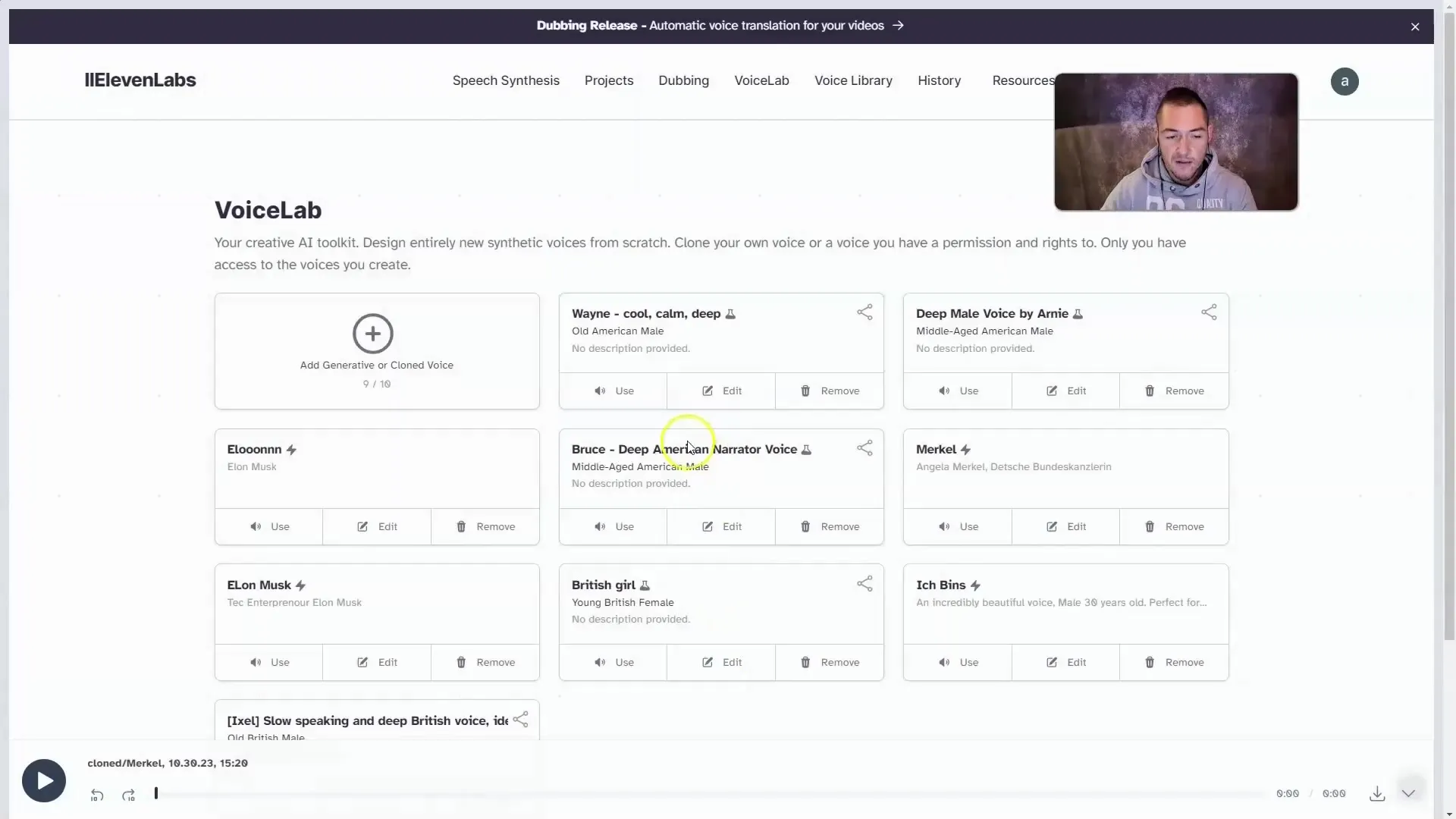
Nå kan du gi stemmen et navn. For eksempel "Merkel". Det er viktig at du laster opp en lydfil som teknologien kan lære av. Pass på at filen ikke er større enn 10 MB.
Når filen er lastet opp, kan du legge til en kort beskrivelse. Dette er vanligvis for å klargjøre innholdet for fremtidige referanser.
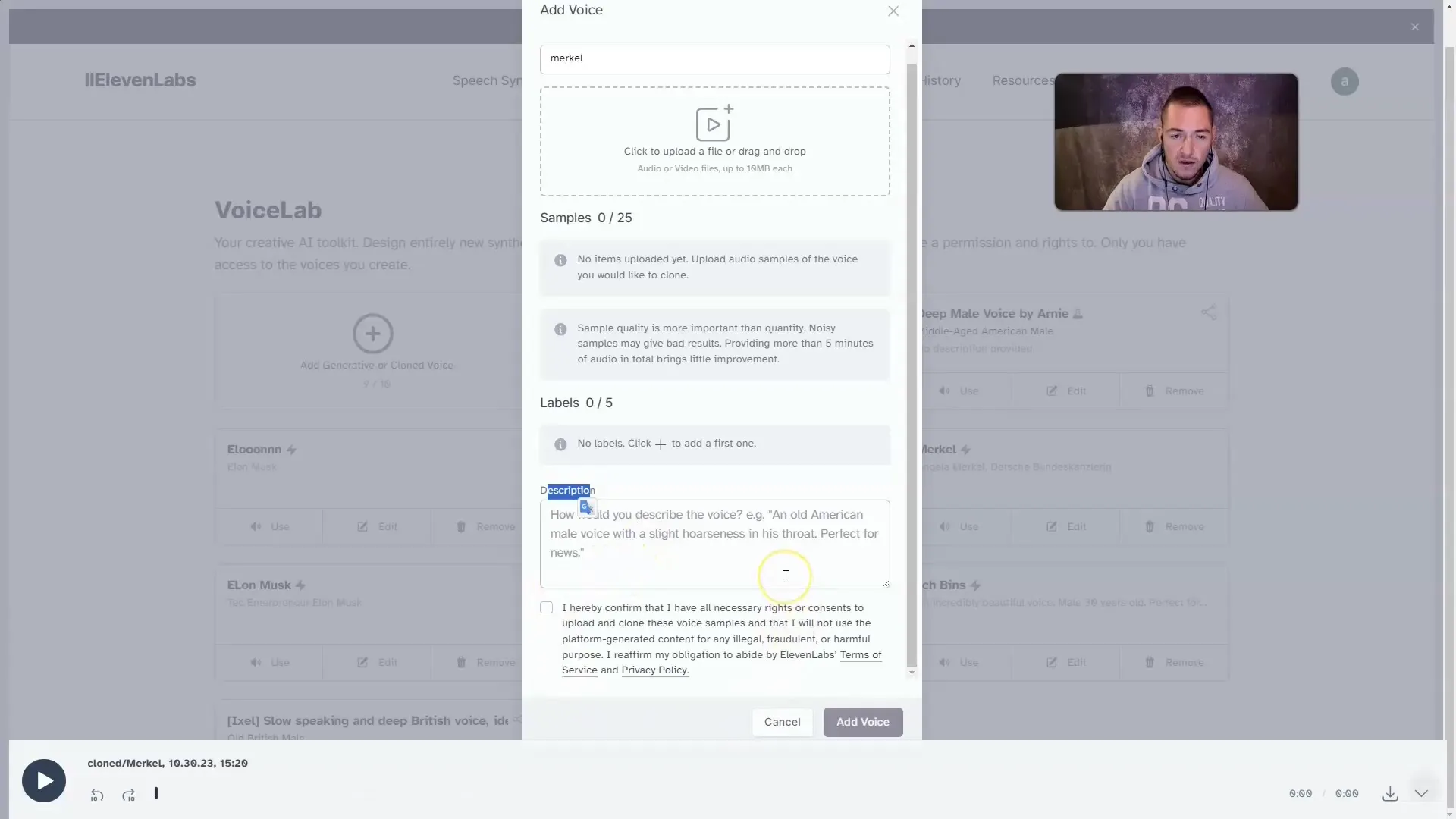
Når stemmen er klonet, gå tilbake til hovedsiden og velg "Speech Synthesis". Her vil den nyopprettede stemmen vises. Velg stemmen du ønsker å jobbe med.
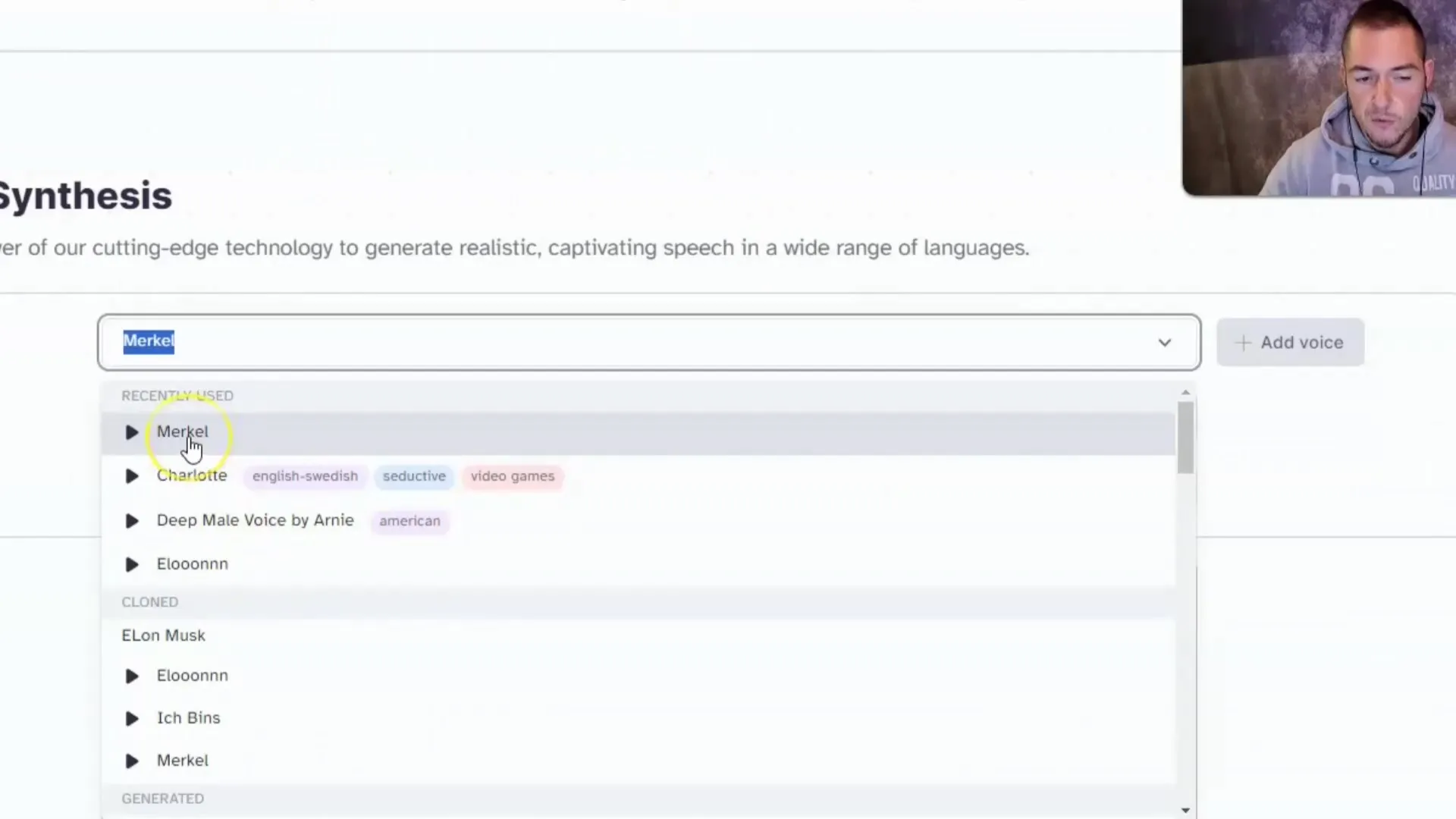
Nå er det på tide å opprette et script. Du kan bruke ChatGPT eller lignende AI-verktøy til dette. Skriv et kort og morsomt script som varer omtrent 20 sekunder. Sørg for at det begynner med hilsenen "Hallo du Lauch".
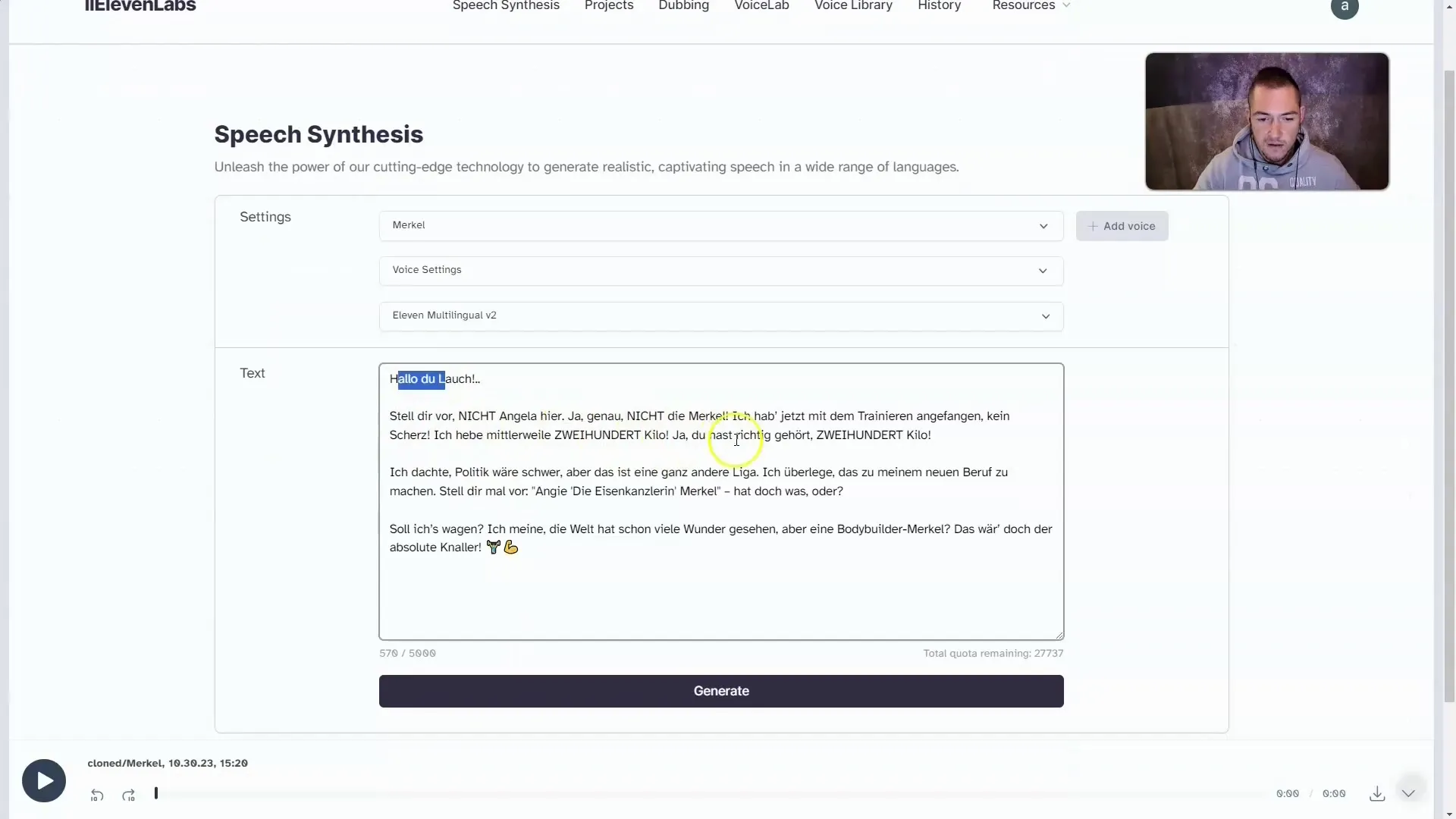
Når du har fullført scriptet, kopier det og lim det inn i 11 Labs. Klikk på "Generer" for å lage lyden. Lytt til resultatet for å forsikre deg om at det samsvarer med forventningene dine.
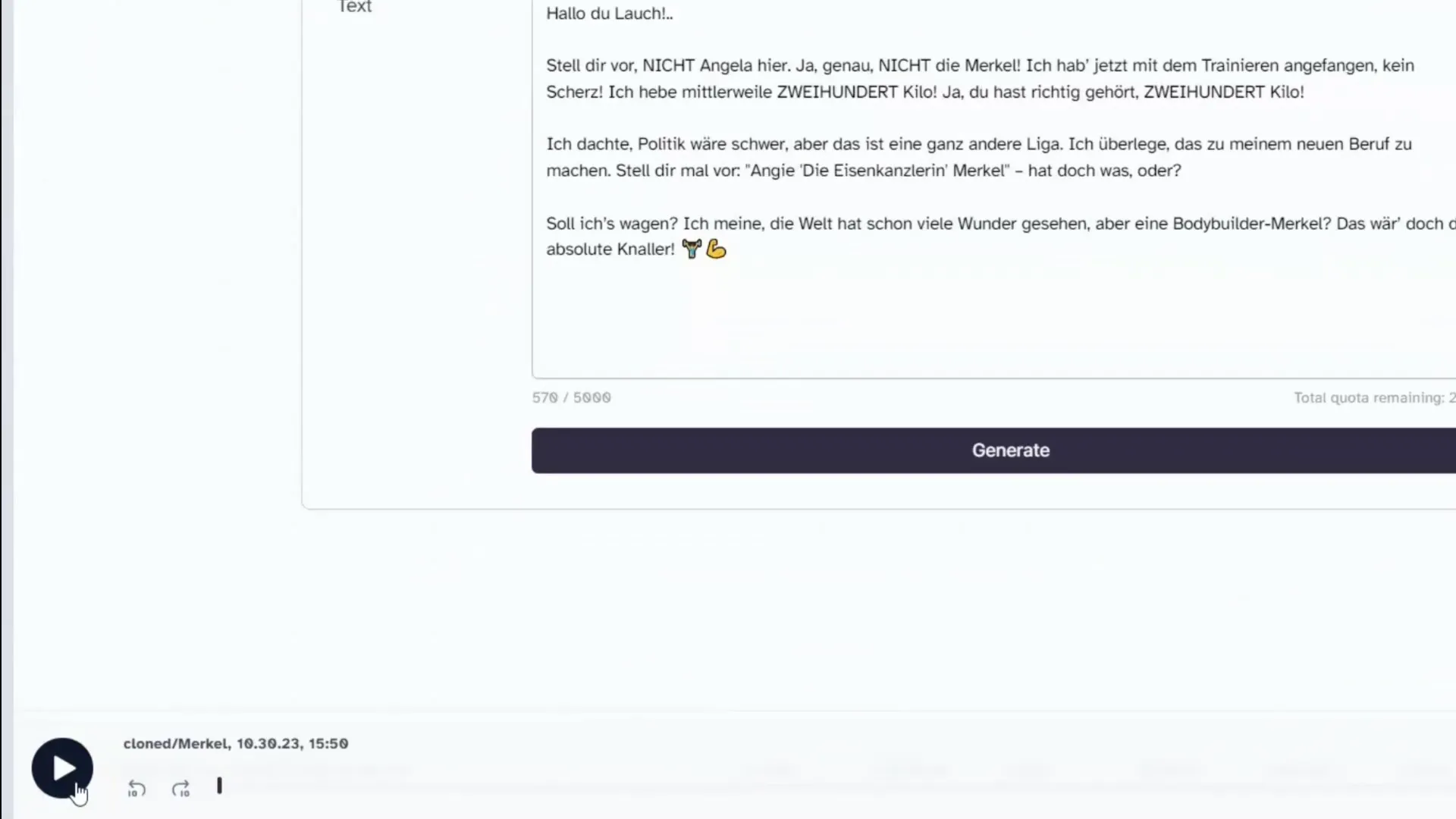
Hvis lyden ikke er perfekt, prøv deg frem med tegnsetting og pauser i scriptet. Noen ganger kan det være til hjelp å leke litt for å oppnå de beste resultatene.
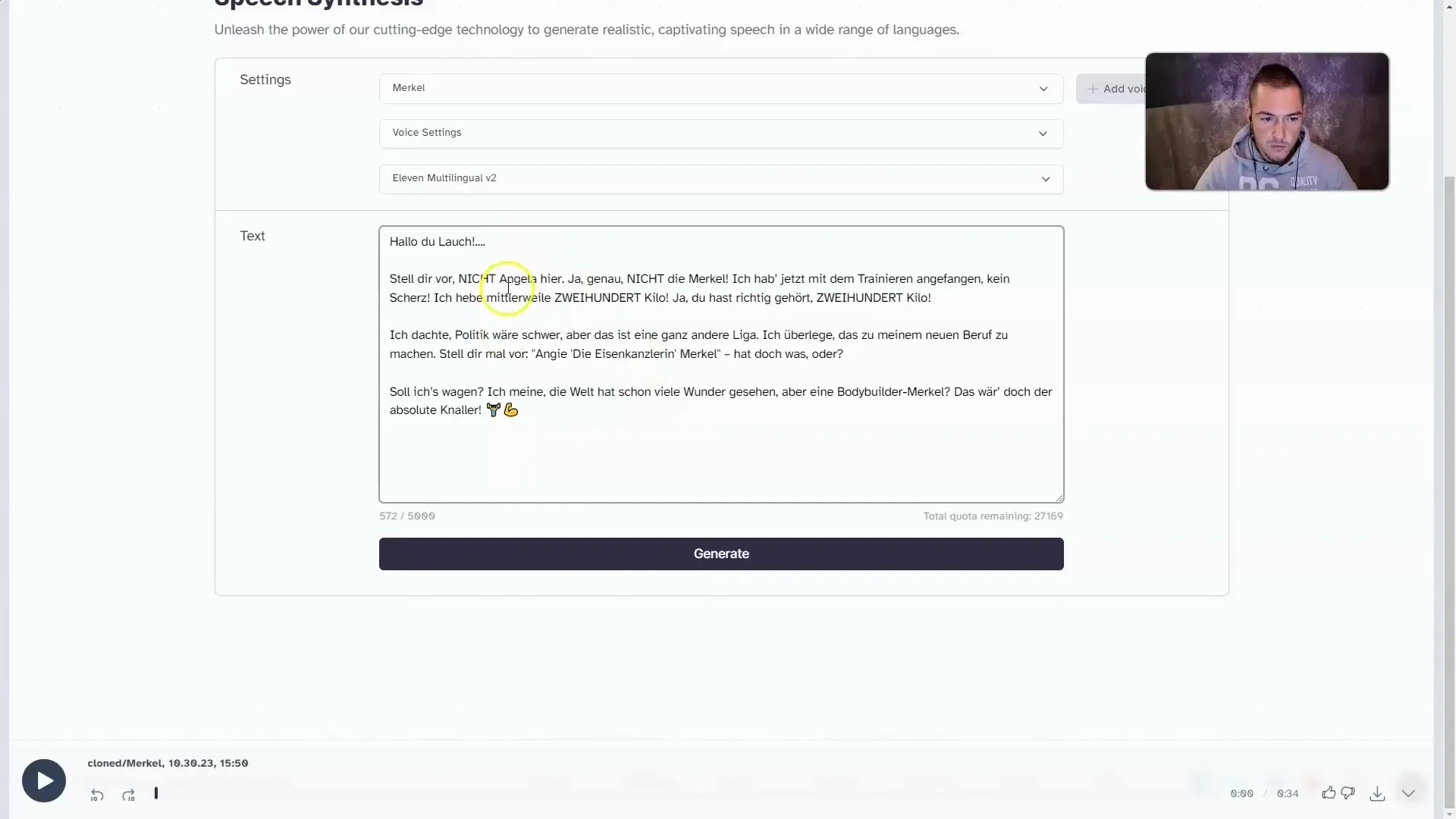
Nå må du bytte til Wav2Lip. Her er det neste trinnet der du vil synkronisere lyden med videoen din. Dette er viktig for å forsikre deg om at leppebevegelsene i videoen er nøyaktig synkronisert med lyden. Klikk på "Play" og følg deretter instruksjonene for å hente koden fra GitHub.
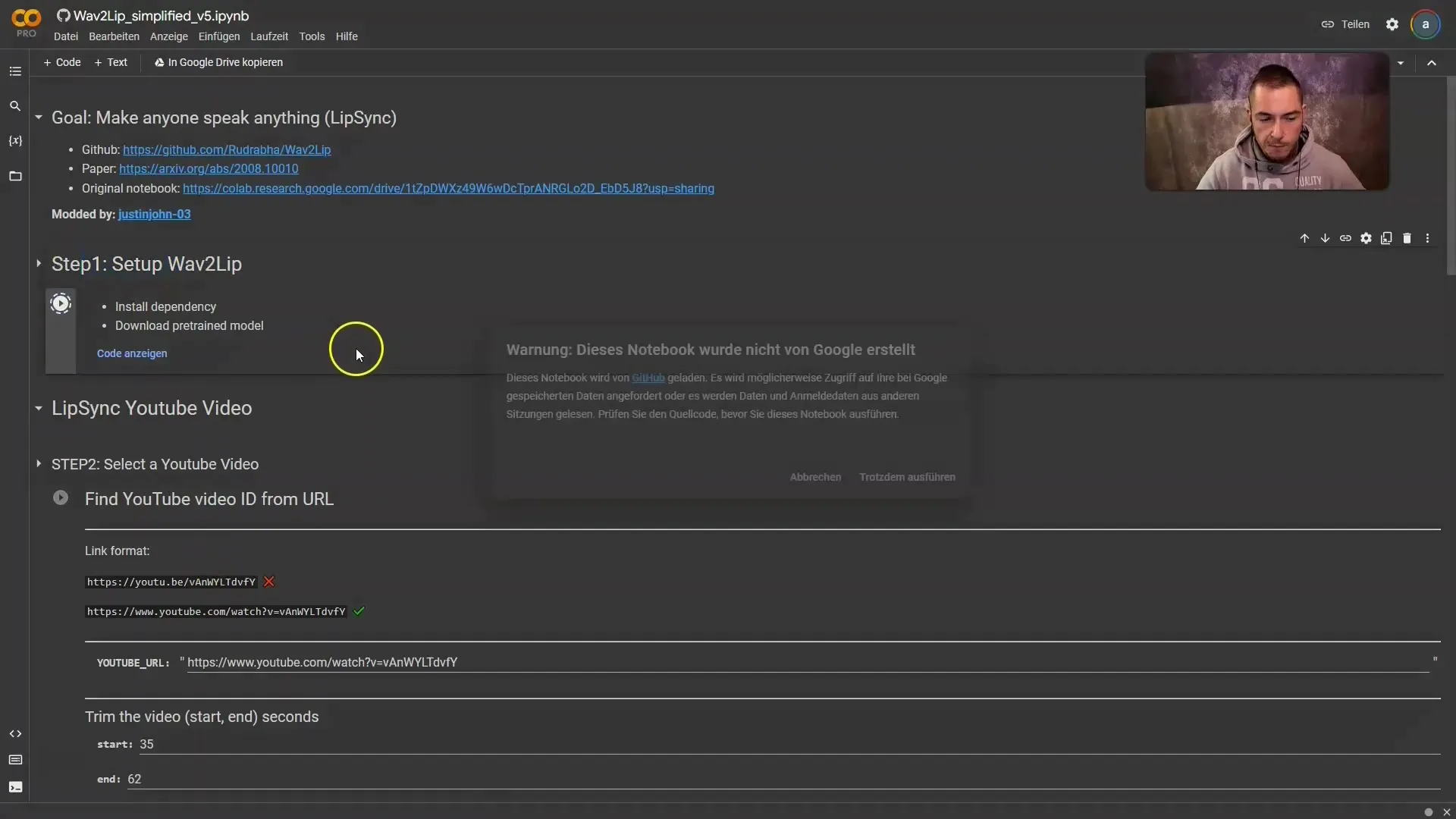
Du har to alternativer for å velge videoer. Enten bruker du YouTube-lenker eller laster ned din egen video. Hvis du bruker YouTube, skriv inn den fulle URL-adressen til videoen.

Sørg for at ansiktet til Angela Merkel er synlig i den valgte videoen. Du kan også bestemme hvor videoen skal begynne og slutte.
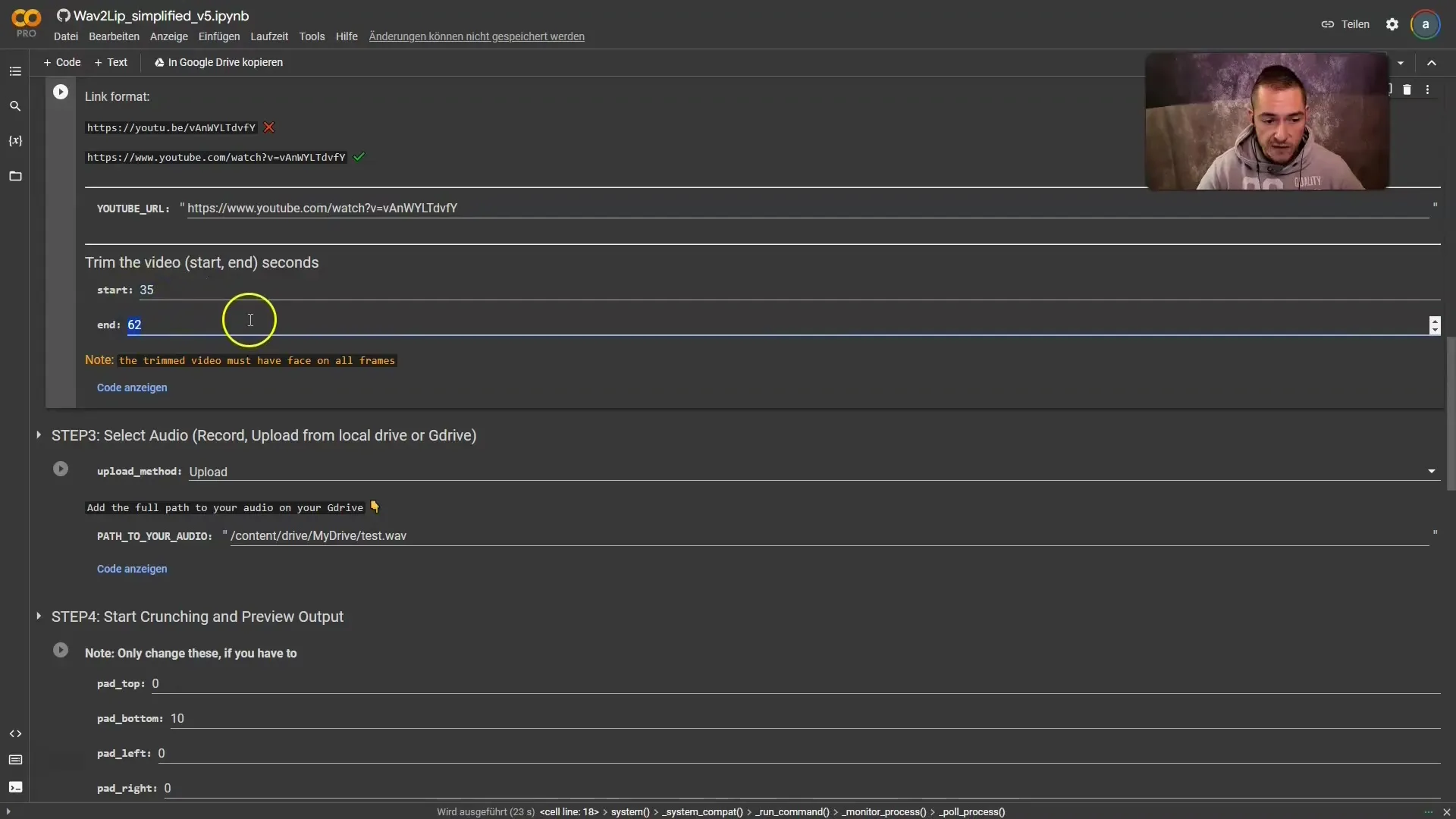
Etter oppsettet, rull litt nedover og velg "Lip Sync on your video file". Klikk på "Last opp" og velg filen du ønsker å bruke.
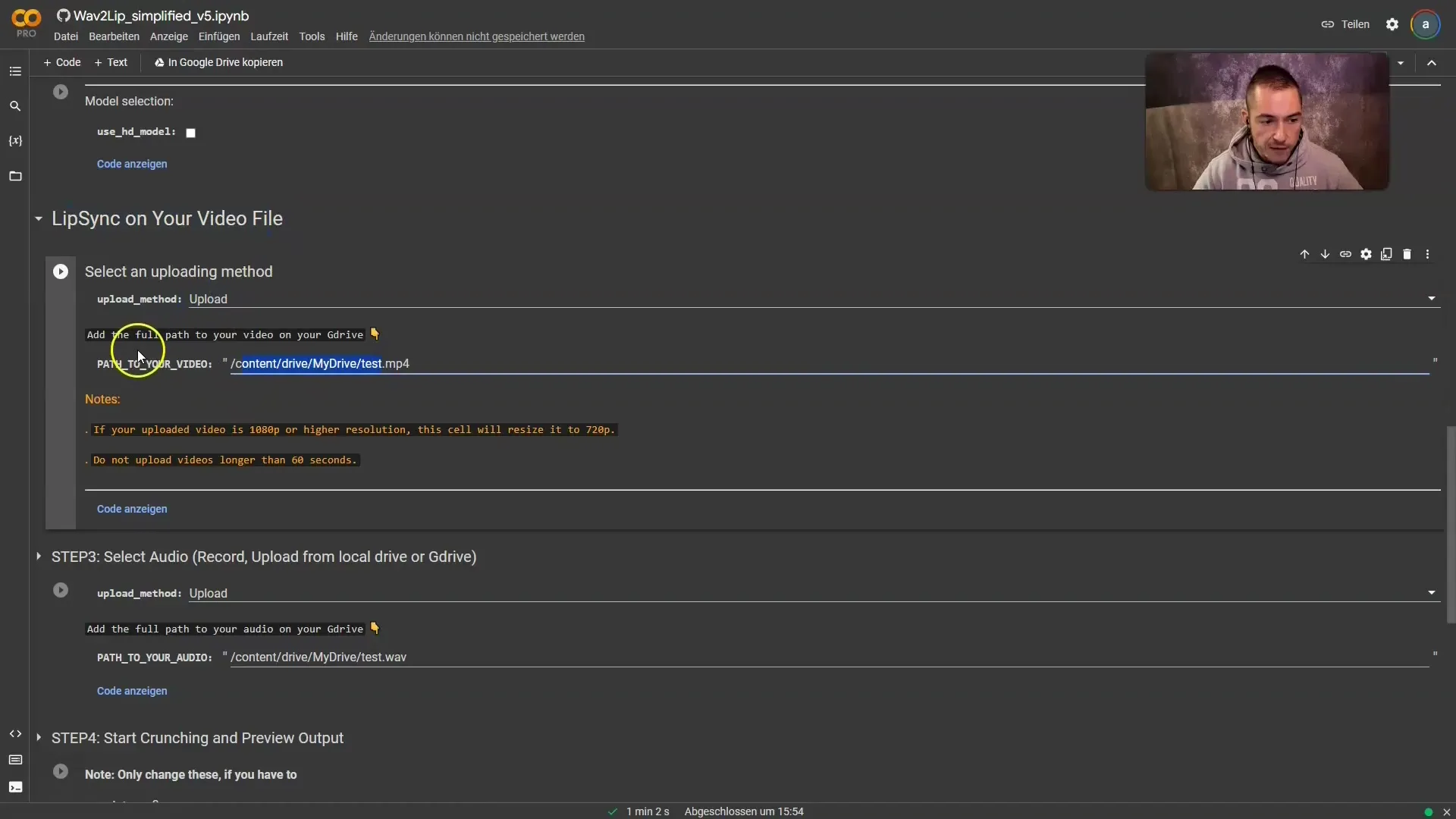
Den opplastede videoen bør ideelt sett være kortere enn 60 sekunder og lengre enn lydfilen. Hvis lyden din er lengre, bør du forvente å legge til ekstra bilder eller klipp for å fylle hullene.
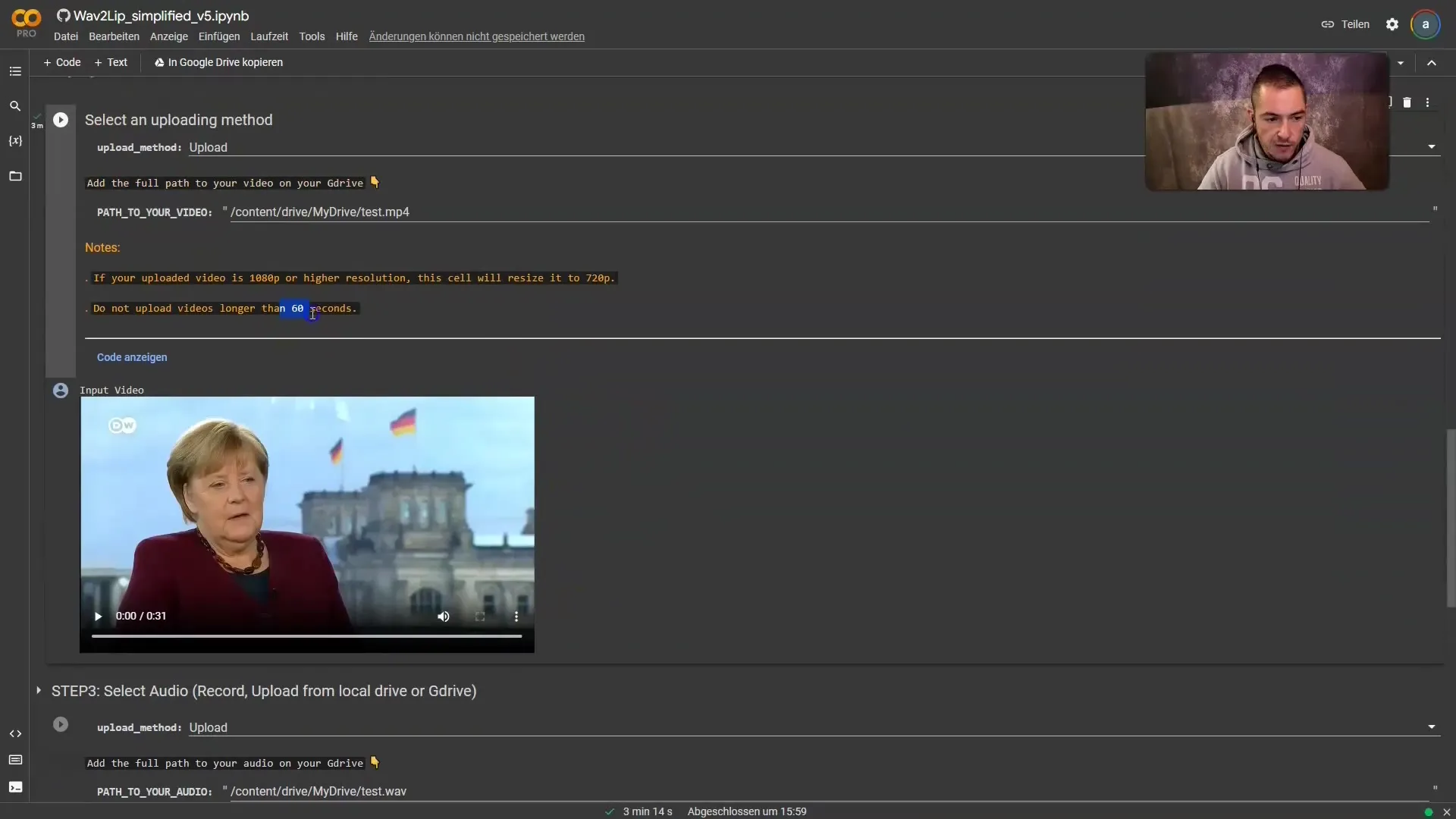
Gå nå til "Velg lyd" og last opp talefilen du har generert tidligere. Etter opplastingen kan du trykke på avspillingsknappen igjen og vente på ønskede resultater.
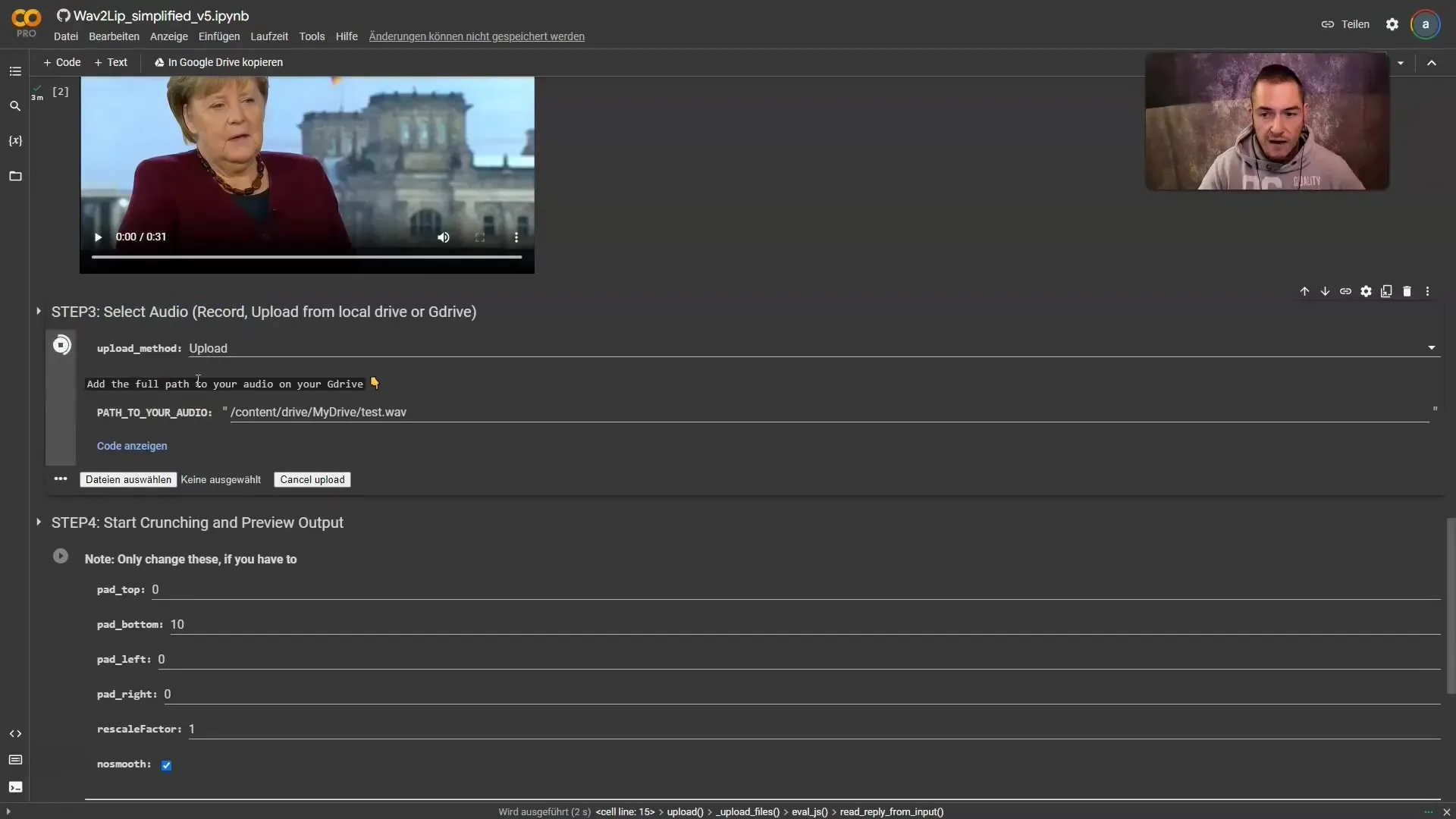
Det kan være nødvendig med flere forsøk for å oppnå de beste lyd- og videooppløsningene. Sørg for å velge de beste resultatene før du lagrer den endelige filen.
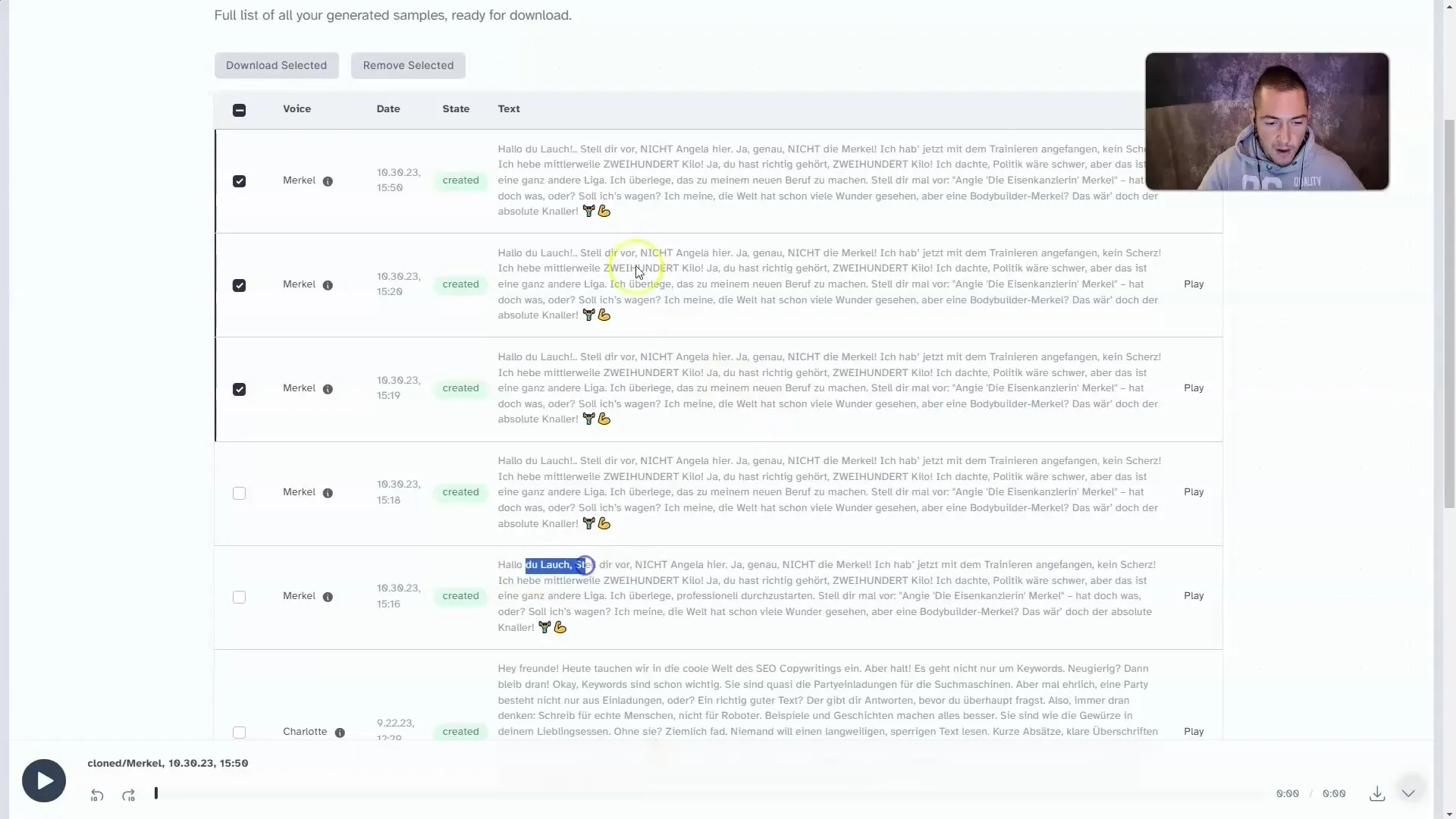
Etter at alt er lastet opp, klikk igjen på avspillingsknappen og vent noen minutter til deepfake-videoen er rendert. Bruk tiden på å lage ekstra bilder som passer godt til videoen din.
For å lage visuals, gå til plattformer som MidJourney for å generere ønskede bilder. Skriv inn instruksjonen for å lage bilder som viser Angela Merkel løftevekter.
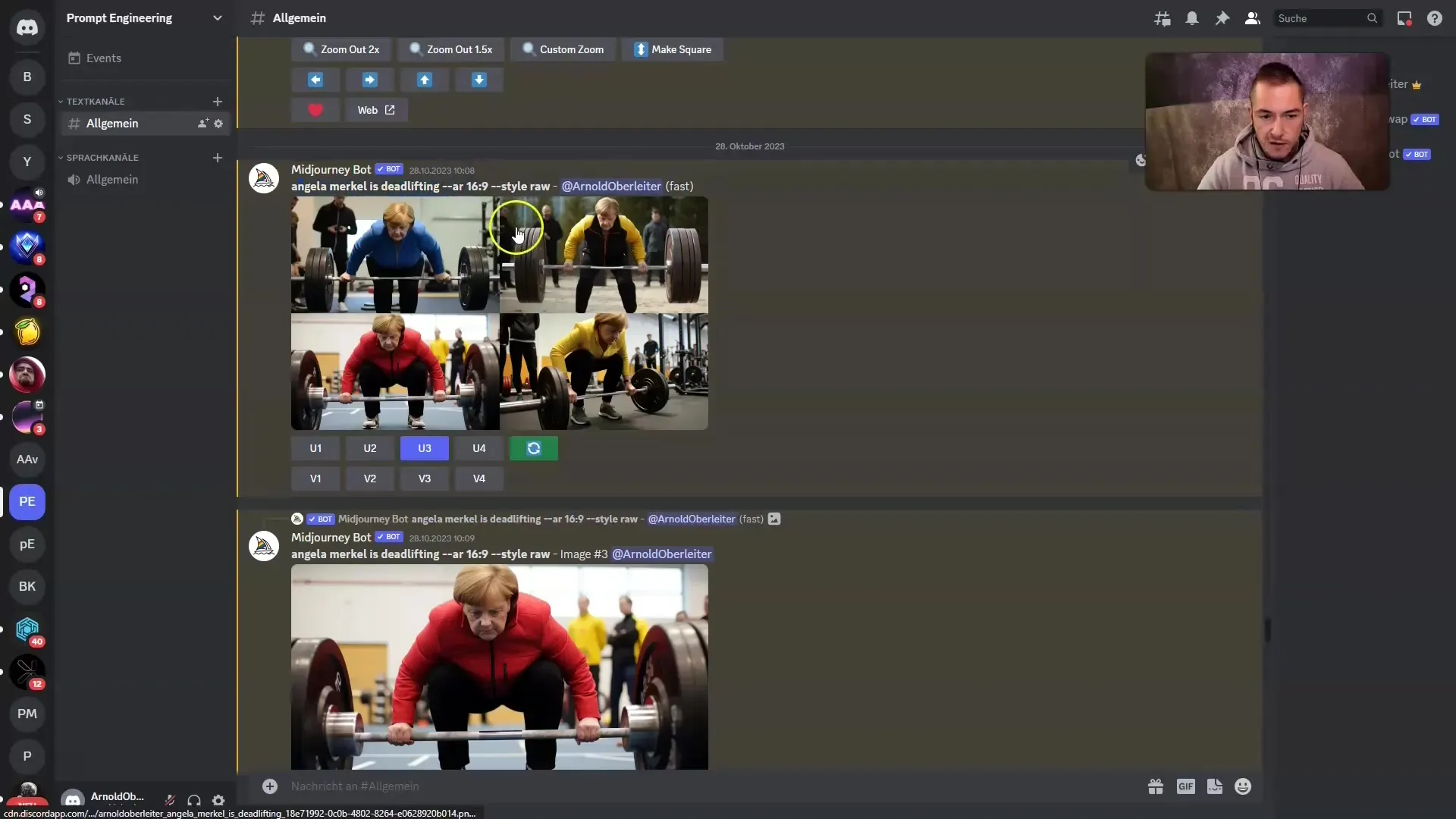
Nå er det på tide å laste ned sluttproduktet. Klikk på three-dot-menyen og velg "Last ned".
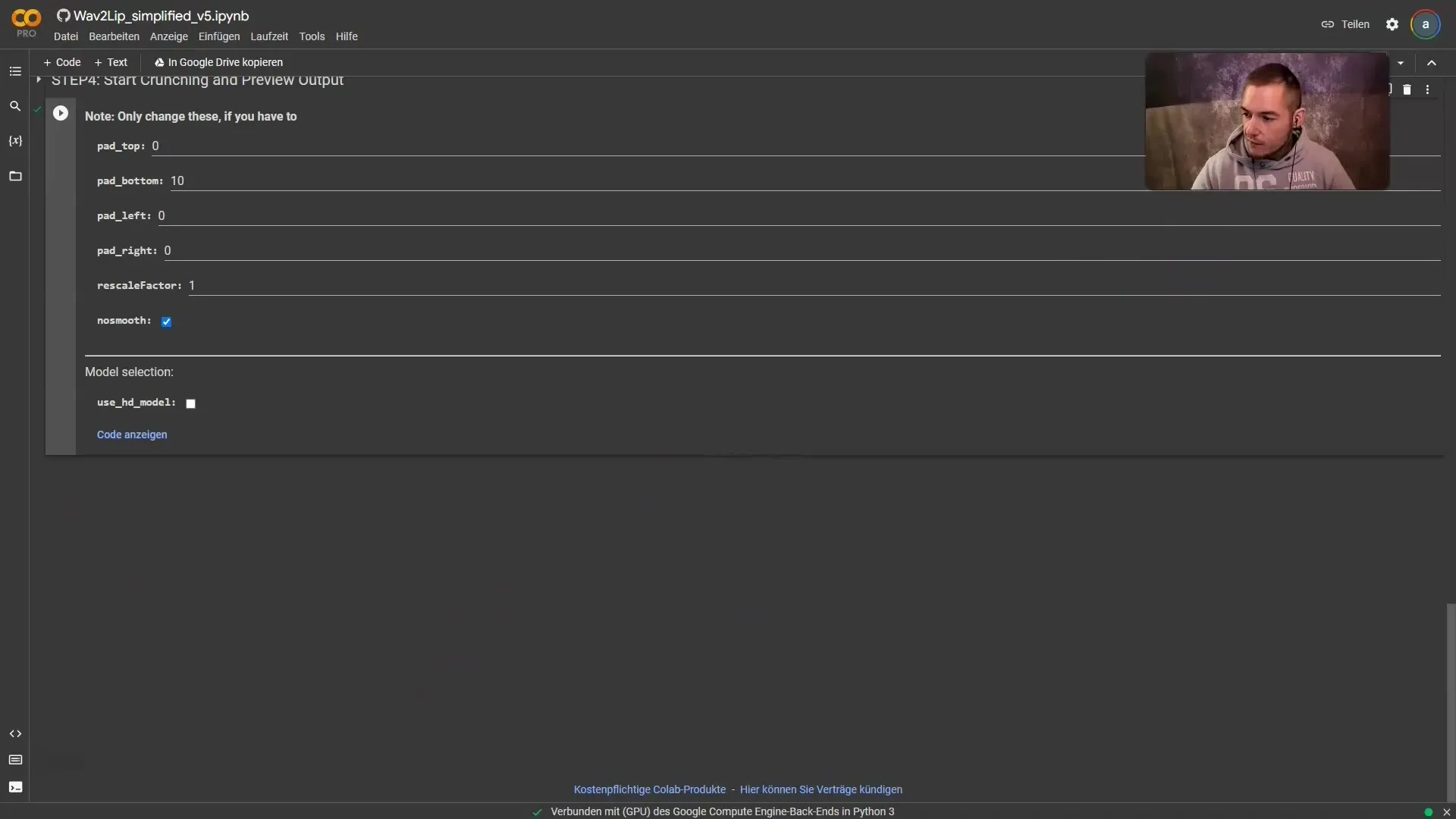
Rediger om nødvendig videoen videre i et videoredigeringsprogram som DaVinci Resolve for å gjøre den mer tiltalende.
Før du publiserer videoen din, husk at det er en falsk video. Vær ærlig om innholdet og ikke bruk det til skadelige formål.
Oppsummering
I denne veiledningen har du lært hvordan du kan lage et deepfake-video ved hjelp av kunstig intelligens og forskjellige programvareverktøy, som både er humoristisk og kreativt. Vær ansvarlig i dine prosjekter og sørg for å tydeliggjøre at det er falske innhold.
FAQ
Hva er Wav2Lip?Wav2Lip er et verktøy som synkroniserer lyd og video, slik at det ser ut som om personen i videoen faktisk snakker lyden.
Trenger jeg spesiell programvare for å lage deepfakes?Ja, for å lage deepfakes trenger du spesifikke programmer som Wav2Lip og 11 Labs for talegenerering og stemmekloning.
Er det lovlig å lage deepfakes?Det kommer an på bruken. Pass på at du ikke bryter tredjepartsrettigheter og tydelig merker deepfakes som slike.


